Gendan WhatsApp-billeder slettet af afsender
Whatsapp er en meget brugervenlig app, der bruges af millioner af mennesker over hele kloden. Med kun mobildata eller en simpel wifi-forbindelse kan du ubesværet holde kontakten med dine kære. Du kan endda foretage et taleopkald eller videoopkald sammen med deling af tekstbeskeder, billeder og videoer. Denne unikke app kan bruges til personlig kommunikation og til at drive din virksomhed med succes.
Der er dog tidspunkter, hvor du ved et uheld sletter nogle vigtige billeder, der er delt af afsenderen og ikke kan gendanne dem, eller hvis afsenderen sletter dem, før du downloader billederne. Hvis det er tilfældet, er du på det rigtige sted, da vi har listet de enkle måder videre hvordan man gendanner slettede WhatsApp-billeder.
Metode 1: Anmodning om medier fra andre deltagere
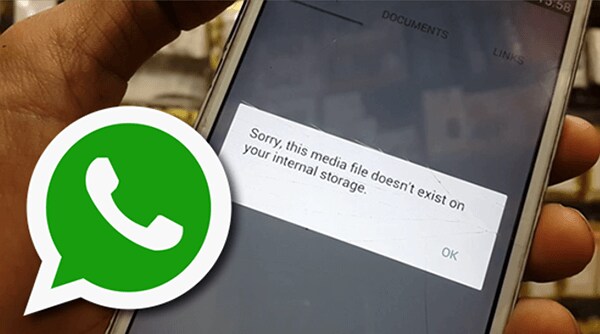
Mange gange sletter du ved et uheld billeder sendt af dine nære og kære eller delt på en gruppe, som du øjeblikkeligt fortryder. Det første nemmeste trin, du kan prøve, er at anmode alle, der måske har billedet gemt på deres enhed. Hvis du har uploadet billedet og derefter slettet det senere, er der en chance for, at modtageren af gruppemedlemmerne har billedet gemt på deres telefon.
Mens du deler billeder på gruppechatten, giver WhatsApp dig muligheden for ‘Slet for mig’, hvor billedet bliver slettet for dig, men andre kan stadig have det på deres telefon.
Hvad end tilfældet måtte være, kan det løse dit tabte billede, hvis du spørger andre modtagere eller afsenderen (i tilfælde af individuel chat).
Metode 2: Gendannelse af en WhatsApp-sikkerhedskopi
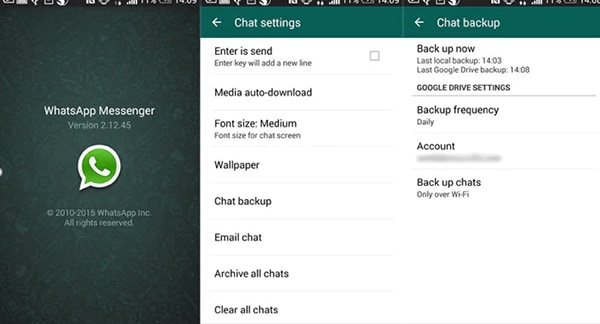
Metode et lyder let og praktisk, men der er chancer for, at du ikke kan bede om billederne igen, eller også har de ikke billederne med. Så den følgende metode, som du kan prøve, er at gendanne beskederne eller billederne gennem WhatsApp-sikkerhedskopien. I denne metode vil vi se på hvordan man gendanne slettede billeder fra Android og iOS ved hjælp af sikkerhedskopier, de understøtter.
Android-smartphones har sikkerhedskopierne gemt i det Google-drev, der er forbundet til din WhatsApp. På samme måde sikkerhedskopierer iOS på iCloud til iPhone-brugere. Så lad os se på, hvordan man gendanner slettede WhatsApp-billeder fra begge platforme.
Lad os se på hvordan man gendanner WhatsApp-billeder på iPhone fra iCloud backup:
(Bemærk: Dette virker kun, hvis dine WhatsApp-sikkerhedskopiindstillinger tillod sikkerhedskopieringen på iCloud))
Trin 1: Log ind på din iCloud med dit id og din adgangskode for at få adgang til din iCloud-sikkerhedskopi.

Trin 2: Tjek, om din automatiske backup er aktiveret ved at gå til Indstillinger > Chat > Chat backup.

Trin 2: Hvis du har aktiveret din sikkerhedskopiering, skal du afinstallere WhatsApp-applikationen fra din telefon og geninstallere den igen. Bare bekræft dit telefonnummer, når du er geninstalleret på din telefon igen.
Trin 3: Når du har geninstalleret din WhatsApp, vil den spørge ‘Gendan chathistorik’ og du vil være i stand til at hente dine slettede WhatsApp-beskeder tilbage igen.

Nedenfor er trinnene på hvordan man gendanner slettede WhatsApp-billeder fra Google Drive for Android-brugere:
(Bemærk: Dette virker kun, hvis dine WhatsApp-sikkerhedskopiindstillinger tillod sikkerhedskopieringen på Google Drive)
Trin 1: Begynd med at afinstallere WhatsApp-applikationen.
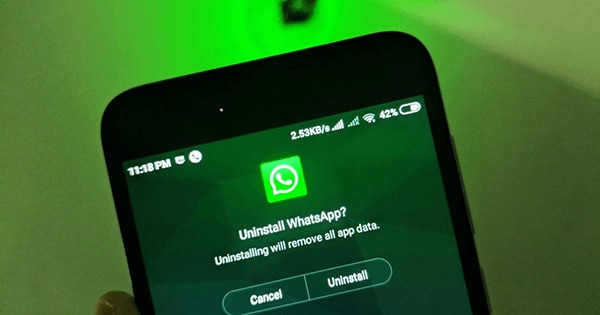
Trin 2:Geninstaller appen på den samme enhed og med det samme nummer.
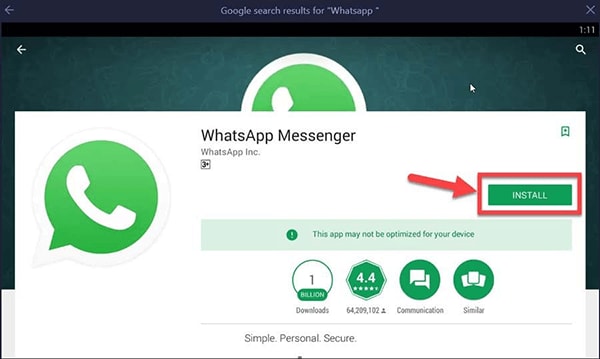
Trin 3: Muligheden for ‘Gendan’ gamle chats vises, mens du installerer appen. Tryk på det og vent på, at dine data bliver gendannet.

Disse trin vil gendanne dine slettede beskeder!
Metode 3: Tjek WhatsApp-mediemappen på din telefon
Denne metode virker kun for Android-brugere. iPhone tillader ikke adgang til at gennemse sit filsystem, så denne metode virker ikke på iOS-brugere. Lad os se de involverede trin Sådan gendannes WhatsApp-billeder slettet af afsenderen på Android:
Trin 1: Begynd at åbne din ‘Filhåndtering’ eller ‘Filbrowser’ på din enhed.
Trin 2: Se efter ‘Internal Storage’ og klik på den.
Trin 3: Rul ned og vælg ‘Whatsapp’ fra listen, som vist nedenfor på billedet.
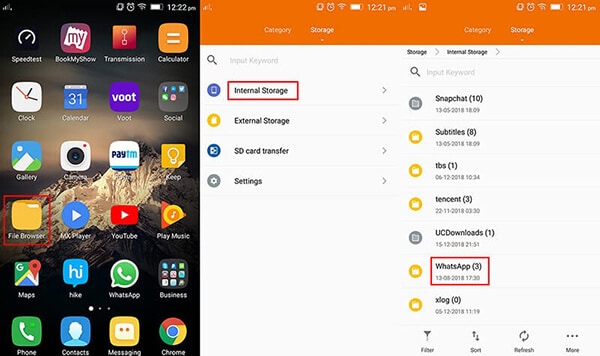
Trin 4: Gå til ‘Media’ og følg stien til de filer/billeder/videoer/lyd, der er delt på WhatsApp.

Det giver dig adgang til alle medier og lydfiler, der deles af andre. Desuden kan du vælge at vælge Whatsapp-billeder (Se billedet ovenfor), hvis du ønsker at gendanne et bestemt billede, du savner. Som nævnt tidligere virker denne metode kun for Android-brugere. Alligevel behøver iOS-brugere ikke at miste modet, da vi berører mere effektive måder for at gendanne WhatsApp-billeder på iPhone såvel!
Metode 4: Brug af DrFoneTool – WhatsApp-overførselsmetode
Hvis du stadig kæmper for at gendanne dine slettede WhatsApp-billeder, så fortsæt med at læse. Vi har et fremragende værktøj fra Wondershare kaldet DrFoneTool, som giver dig mulighed for at sikkerhedskopiere og gendanne dine vigtige billeder og andre vedhæftede filer. Du kan downloade og følge de enkle trin!

DrFoneTool – WhatsApp-overførsel kommer også med en ny funktion til at gendanne slettede WhatsApp-filer til din telefon og ikke bare gendanne dem til de andre filer. Denne funktion introduceres snart og vil forbedre, hvordan du kan gendanne dine slettede billeder til din enhed igen. Så lad os nu se på, hvordan du kan se dine slettede filer ved hjælp af DrFoneTool – WhatsApp Transfer:
Trin 1: Start Dr. Fone og tilslut din enhed, hvorfra du ønsker at gendanne WhatsApp-filer til pc’en. Følg stien: DrFoneTool-WhatsApp-overførsel>sikkerhedskopi>sikkerhedskopiering afsluttet.
Når du har valgt at sikkerhedskopiere WhatsApp-data, kommer du til dette vindue nedenfor. Du kan klikke og se hver fil, du ønsker at gendanne. Klik derefter på ‘Næste’ for at fortsætte.

Trin 2: Derefter viser den dig de filer, du skal gendanne til enheden eller din computer.

Trin 3: Når du klikker på rullemenuen, vil den give dig mulighed for ‘Vis alle’ og ‘Vis kun de slettede’

DrFoneTool giver dig fuldstændig frihed til at få alle dine slettede filer tilbage, når denne funktion er lanceret. Det vil hjælpe dig med at få dit personlige og professionelle liv tilbage på sporet ved at gemme nogle vigtige data, som vi deler på WhatsApp hver dag.
Konklusion
Vi er alle blevet afhængige af Whatsapp til alle vores kommunikationsbehov. Deling af tekstbeskeder, billeder og videoer på WhatsApp er en væsentlig del af vores personlige og professionelle liv. Det er derfor forståeligt, hvor afgørende det er at opbevare en sikkerhedskopi af vores data på et sikkert sted. Gendannelse af mistede eller slettede samtaler, billeder, videoer og andre filer kan være en skræmmende opgave. Med wondershare DrFoneTool – WhatsApp Transfer kan du være sikker på datafortrolighed. Værktøjet er brugervenligt og involverer nogle grundlæggende trin, hvilket fremgår af artiklen ovenfor. Så næste gang du er i en situation, hvor dine billeder er slettet, ved du, at DrFoneTool altid er tilgængelig for en redning!
Seneste Artikler